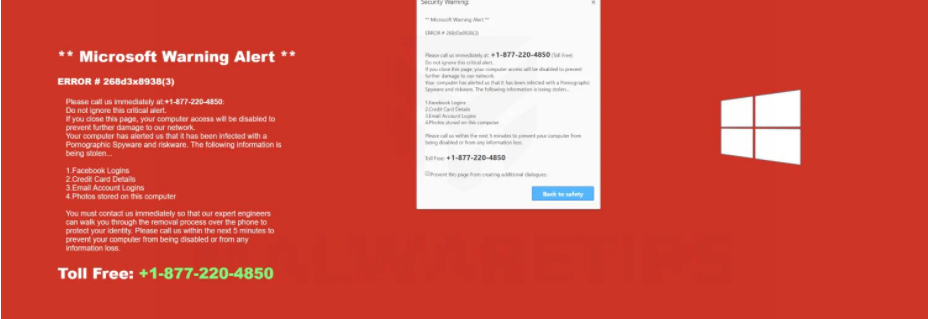¿Qué es Microsoft Warning Alert scam ?
Microsoft Warning Alert es una estafa de soporte técnico que afirma falsamente que su computadora está infectada con malware que roba información personal / confidencial. Supuestamente, el acceso al ordenador ha sido bloqueado por Microsoft “para evitar daños mayores a nuestra red”. La alerta emergente muestra un número de teléfono que supuestamente conectaría a los usuarios con el soporte técnico de Microsoft. Sin embargo, en realidad, los usuarios se involucrarían con estafadores profesionales que impulsarían servicios y programas innecesarios. No hace falta decir que la ventana emergente de alerta de advertencia de Microsoft no es legítima y no hay malware en su computadora.
Es Microsoft Warning Alert scam una estafa de soporte técnico bastante típica y sigue el mismo patrón que miles de otras estafas de este tipo. Primero se le redirige a un sitio web que intenta imitar de cerca el oficial de Microsoft, y luego aparecen varias alertas emergentes. La alerta advierte que su computadora está infectada con “Malicious Pornographic Spyware / Riskware” que está robando sus datos financieros, inicios de sesión de Facebook, detalles de tarjetas de crédito, inicios de sesión de cuentas de correo electrónico y fotos almacenadas en la computadora. La alerta también hace una afirmación absurda de que su computadora alertó a Microsoft sobre la infección, y el gigante tecnológico decidió bloquearla para evitar daños a su red. La alerta sugiere que para evitar el robo de datos y más daños, debe llamar al número que se muestra para obtener soporte técnico. Los números en estas ventanas emergentes generalmente cambian dependiendo de la estafa con la que esté lidiando.
Si llamara al número, estaría conectado con estafadores profesionales que fingen estar trabajando para Microsoft. Los estafadores suelen hacer todo usando un script. Primero preguntarían por qué está llamando, luego explicarían que el problema es muy grave y necesita una acción inmediata. Le ofrecerían eliminar el malware por usted si acepta darles acceso remoto a su computadora. Hacer eso le daría el control de su computadora a los estafadores. Pretenderían solucionar problemas inexistentes instalando programas cuestionables, mientras que potencialmente roban sus archivos. Incluso pueden configurar una contraseña para bloquear su computadora.
Cuando terminen de fingir que arreglan su computadora, los estafadores exigirán el pago de los servicios. Por lo general, exigen al menos un par de cientos de dólares. Los pagos a menudo se solicitan en tarjetas de regalo. Si se niega a pagar, los estafadores pueden ser bastante agresivos, y si bloquean su computadora con contraseña, se negarían a darle la contraseña. Si está interesado en cómo se ven las estafas de soporte técnico, puede encontrar muchos videos en YouTube de profesionales que participan en estafas de soporte técnico para perder el tiempo y educar a posibles víctimas futuras.
Dado que esta alerta de advertencia de Microsoft es falsa y no hay nada malo en su computadora, no necesita llamar a nadie. Simplemente puede cerrar la ventana y eso debería eliminarse Microsoft Warning Alert scam de su pantalla. Para futuras referencias, tenga en cuenta que su navegador nunca mostrará alertas de virus legítimas porque no es capaz de detectar nada malicioso. El único programa en el que puede confiar para mostrarle alertas de virus legítimas es su programa antivirus. También vale la pena mencionar que Microsoft no bloquea las computadoras, ni le importaría si su computadora se infectara con malware. Además, las alertas legítimas sobre cualquier cosa nunca mostrarán números de teléfono. Los números de teléfono en las alertas siempre son un signo de una estafa de soporte técnico.
¿Qué está causando las redirecciones a Microsoft Warning Alert scam ?
Hay un par de razones por las que se le redirige a sitios que muestran estafas de soporte técnico. Lo más probable es que se deba a que navega por sitios web de alto riesgo sin un bloqueador de anuncios. Los sitios de alto riesgo (por ejemplo, sitios con contenido pornográfico y / o pirateado) generalmente tienen anuncios cuestionables, y navegar por ellos sin un bloqueador de anuncios no es una buena idea.
También es posible que su computadora esté infectada con adware. Es una infección menor que se instala a través de la agrupación de software libre. La forma en que funciona, estas infecciones vienen unidas al software libre como ofertas adicionales, y eso les permite instalarse junto con ellos sin requerir permiso explícito. Entonces, cuando instala programas gratuitos, termina instalando sin saberlo las ofertas adicionales. Sin embargo, estas ofertas son opcionales por lo que puede evitar su instalación. Todo lo que necesita hacer es instalar programas utilizando la configuración avanzada (personalizada) en lugar de predeterminada. La configuración avanzada hará que todas las ofertas sean visibles y podrá anular la selección de todas ellas. Recomendamos siempre anular la selección de las ofertas porque de lo contrario, llenará su computadora con basura.
Microsoft Warning Alert scam eliminación
No hay malware en su computadora, y dado que la alerta de advertencia de Microsoft no es legítima, simplemente puede cerrar la ventana. Sin embargo, recomendamos escanear la computadora con software anti-spyware para verificar si hay adware. Además, debe instalar un programa de bloqueo de anuncios para bloquear cualquier ventana emergente intrusiva y anuncios.
Offers
Descarga desinstaladorto scan for Microsoft Warning Alert scamUse our recommended removal tool to scan for Microsoft Warning Alert scam. Trial version of provides detection of computer threats like Microsoft Warning Alert scam and assists in its removal for FREE. You can delete detected registry entries, files and processes yourself or purchase a full version.
More information about SpyWarrior and Uninstall Instructions. Please review SpyWarrior EULA and Privacy Policy. SpyWarrior scanner is free. If it detects a malware, purchase its full version to remove it.

Detalles de revisión de WiperSoft WiperSoft es una herramienta de seguridad que proporciona seguridad en tiempo real contra amenazas potenciales. Hoy en día, muchos usuarios tienden a software libr ...
Descargar|más


¿Es MacKeeper un virus?MacKeeper no es un virus, ni es una estafa. Si bien hay diversas opiniones sobre el programa en Internet, mucha de la gente que odio tan notorio el programa nunca lo han utiliz ...
Descargar|más


Mientras que los creadores de MalwareBytes anti-malware no han estado en este negocio durante mucho tiempo, compensa con su enfoque entusiasta. Estadística de dichos sitios web como CNET indica que e ...
Descargar|más
Quick Menu
paso 1. Desinstalar Microsoft Warning Alert scam y programas relacionados.
Eliminar Microsoft Warning Alert scam de Windows 8
Haga clic con el botón derecho al fondo del menú de Metro UI y seleccione Todas las aplicaciones. En el menú de aplicaciones, haga clic en el Panel de Control y luego diríjase a Desinstalar un programa. Navegue hacia el programa que desea eliminar y haga clic con el botón derecho sobre el programa y seleccione Desinstalar.


Microsoft Warning Alert scam de desinstalación de Windows 7
Haga clic en Start → Control Panel → Programs and Features → Uninstall a program.


Eliminación Microsoft Warning Alert scam de Windows XP
Haga clic en Start → Settings → Control Panel. Busque y haga clic en → Add or Remove Programs.


Eliminar Microsoft Warning Alert scam de Mac OS X
Haz clic en el botón ir en la parte superior izquierda de la pantalla y seleccionados aplicaciones. Seleccione la carpeta de aplicaciones y buscar Microsoft Warning Alert scam o cualquier otro software sospechoso. Ahora haga clic derecho sobre cada una de esas entradas y seleccionar mover a la papelera, luego derecho Haz clic en el icono de la papelera y seleccione Vaciar papelera.


paso 2. Eliminar Microsoft Warning Alert scam de los navegadores
Terminar las extensiones no deseadas de Internet Explorer
- Abra IE, de manera simultánea presione Alt+T y seleccione Administrar Complementos.


- Seleccione Barras de Herramientas y Extensiones (los encuentra en el menú de su lado izquierdo).


- Desactive la extensión no deseada y luego, seleccione los proveedores de búsqueda. Agregue un proveedor de búsqueda nuevo y Elimine el no deseado. Haga clic en Cerrar. Presione Alt + T nuevamente y seleccione Opciones de Internet. Haga clic en la pestaña General, modifique/elimine la página de inicio URL y haga clic en OK
Cambiar página de inicio de Internet Explorer si fue cambiado por el virus:
- Presione Alt + T nuevamente y seleccione Opciones de Internet.


- Haga clic en la pestaña General, modifique/elimine la página de inicio URL y haga clic en OK.


Reiniciar su navegador
- Pulsa Alt+X. Selecciona Opciones de Internet.


- Abre la pestaña de Opciones avanzadas. Pulsa Restablecer.


- Marca la casilla.


- Pulsa Restablecer y haz clic en Cerrar.


- Si no pudo reiniciar su navegador, emplear una buena reputación anti-malware y escanear su computadora entera con él.
Microsoft Warning Alert scam borrado de Google Chrome
- Abra Chrome, presione simultáneamente Alt+F y seleccione en Configuraciones.


- Clic en Extensiones.


- Navegue hacia el complemento no deseado, haga clic en papelera de reciclaje y seleccione Eliminar.


- Si no está seguro qué extensiones para quitar, puede deshabilitarlas temporalmente.


Reiniciar el buscador Google Chrome página web y por defecto si fuera secuestrador por virus
- Abra Chrome, presione simultáneamente Alt+F y seleccione en Configuraciones.


- En Inicio, marque Abrir una página específica o conjunto de páginas y haga clic en Configurar páginas.


- Encuentre las URL de la herramienta de búsqueda no deseada, modifíquela/elimínela y haga clic en OK.


- Bajo Búsqueda, haga clic en el botón Administrar motores de búsqueda. Seleccione (o agregue y seleccione) un proveedor de búsqueda predeterminado nuevo y haga clic en Establecer como Predeterminado. Encuentre la URL de la herramienta de búsqueda que desea eliminar y haga clic en X. Haga clic en Listo.




Reiniciar su navegador
- Si el navegador todavía no funciona la forma que prefiera, puede restablecer su configuración.
- Pulsa Alt+F. Selecciona Configuración.


- Pulse el botón Reset en el final de la página.


- Pulse el botón Reset una vez más en el cuadro de confirmación.


- Si no puede restablecer la configuración, compra una legítima anti-malware y analiza tu PC.
Eliminar Microsoft Warning Alert scam de Mozilla Firefox
- Presione simultáneamente Ctrl+Shift+A para abrir el Administrador de complementos en una pestaña nueva.


- Haga clic en Extensiones, localice el complemento no deseado y haga clic en Eliminar o Desactivar.


Puntee en menu (esquina superior derecha), elija opciones.
- Abra Firefox, presione simultáneamente las teclas Alt+T y seleccione Opciones.


- Haga clic en la pestaña General, modifique/elimine la página de inicio URL y haga clic en OK. Ahora trasládese al casillero de búsqueda de Firefox en la parte derecha superior de la página. Haga clic en el ícono de proveedor de búsqueda y seleccione Administrar Motores de Búsqueda. Elimine el proveedor de búsqueda no deseado y seleccione/agregue uno nuevo.


- Pulse OK para guardar estos cambios.
Reiniciar su navegador
- Pulsa Alt+U.


- Haz clic en Información para solucionar problemas.


- ulsa Restablecer Firefox.


- Restablecer Firefox. Pincha en Finalizar.


- Si no puede reiniciar Mozilla Firefox, escanee su computadora entera con una confianza anti-malware.
Desinstalar el Microsoft Warning Alert scam de Safari (Mac OS X)
- Acceder al menú.
- Selecciona preferencias.


- Ir a la pestaña de extensiones.


- Toque el botón Desinstalar el Microsoft Warning Alert scam indeseables y deshacerse de todas las otras desconocidas entradas así. Si no está seguro si la extensión es confiable o no, simplemente desmarque la casilla Activar para deshabilitarlo temporalmente.
- Reiniciar Safari.
Reiniciar su navegador
- Toque el icono menú y seleccione Reiniciar Safari.


- Elija las opciones que desee y pulse Reset reset (a menudo todos ellos son pre-seleccion).


- Si no puede reiniciar el navegador, analiza tu PC entera con un software de eliminación de malware auténtico.
Site Disclaimer
2-remove-virus.com is not sponsored, owned, affiliated, or linked to malware developers or distributors that are referenced in this article. The article does not promote or endorse any type of malware. We aim at providing useful information that will help computer users to detect and eliminate the unwanted malicious programs from their computers. This can be done manually by following the instructions presented in the article or automatically by implementing the suggested anti-malware tools.
The article is only meant to be used for educational purposes. If you follow the instructions given in the article, you agree to be contracted by the disclaimer. We do not guarantee that the artcile will present you with a solution that removes the malign threats completely. Malware changes constantly, which is why, in some cases, it may be difficult to clean the computer fully by using only the manual removal instructions.